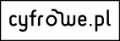Przygotowanie do pracy
Autor: Redakcja Fotopolis

W listopadzie, wspólnie z BenQ wystartowaliśmy z konkursem, w ramach którego wybrani czytelnicy mieli szansę testować monitory z oferty BenQ. Zobaczcie jak model SW240 przypadł do gustu Michałowi Ostrowskiemu.
Przygotowanie do pracy
Proces przygotowania monitora do pracy, czyli jego kalibracja jest bardzo istotna, niestety podobnie jak ma to miejsce przy wyborze wyświetlacza, proces kalibracji jest bardzo często bagatelizowany i pomijany. Paradoksalnie nawet bardziej świadomym fotografom wydaje się, że zakup monitora graficznego jest wystarczający, a zaawansowany wyświetlacz nie wymaga żadnych dodatkowych regulacji. Jest to niestety bardzo złudne, ponieważ każdy nawet najbardziej zaawansowany monitor graficzny wymaga kalibracji.
Przygotowanie monitora do pracy, polega na takiej regulacji, by monitor prawidłowo wyświetlał obraz o zadanych parametrach jasności, temperatury punktu bieli oraz gammie. W czasie kalibracji monitora tworzony jest profil ICC - plik ten zawiera informacje dla systemu operacyjnego komputera. Następnie informacje te udostępniane są systemowi zarządzania barwą. Pozwala to na dokonanie odpowiednich korekt tak, aby kolory na monitorze wyświetlane były z jak najmniejszym przekłamaniem, a obrazy w skali szarości operowały neutralnymi odcieniami, bez dominanty. Proces kalibracji monitora odbywa się przy pomocy specjalnego oprogramowania oraz kalibratora. Oprogramowanie dostarcza producent monitora, natomiast kalibrator należy dokupić osobno. Obecnie na rynku są już dostępne zaawansowane monitory z wbudowanym kalibratorem.
Kalibracje możemy przeprowadzić w procesie programowym lub sprzętowym. Różnica polega na tym, że w procesie programowym korekcję wyświetlania dokonuje się przez modyfikację tablicy koloru karty graficznej. Korekcja ta ma ograniczony zakres, ponieważ sterowniki kart graficznych przekazują do monitora tylko 256 odcieni na każdy kanał RGB, dodatkowo kalibracja programowa wiąże się również z utratą płynności przejść tonalnych na ekranie. Kalibracja sprzętowa natomiast, to mówiąc kolokwialnie regulacja bezpośrednio w monitorze. Dzięki temu paleta barw przekazywana z karty graficznej jest niezmienna, monitor posiada wbudowaną tablicę koloru, a w procesie kalibracji następuje wprowadzenie korekcji jak mają wyglądać krzywe jasności kanałów RGB. Tablica kolorów monitora ma znacznie większą dokładność niż karta graficzna, przez co korekcja jest bezstratna.
BenQ SW240 posiada możliwość kalibracji sprzętowej, jest to niewątpliwie bardzo duża zaleta tego monitora, pozwala to na regulację procesora przetwarzania obrazu w monitorze bez zmiany ustawień wyjściowych karty graficznej. Producent zapewnia zaawansowane oprogramowanie do kalibracji barw tj. Palette Master Element, dzięki któremu bez problemu dokonamy odpowiednich korekt oraz utrzymamy osiągi monitora w zakresie barw na optymalnym poziomie. Spójrzmy jakie możliwości daje oprogramowanie Palette Master Element oraz jak wygląda proces kalibracji monitora BenQ SW240. Palette Master Element to prosta i czytelna aplikacja, którą należy pobrać ze strony producenta: www.benq.com.pl/support/downloads - program wzorowany jest na zaawansowanym oprogramowaniu firmy X-Rite i1Profiler.
W oknie startowym wykryty zostaje model monitora oraz kalibratora podłączonego do komputera. Mamy również możliwość wybrania trybu pracy tj. Basic - uproszczony dla początkujących oraz Advanced dla bardziej zaawansowanych użytkowników. Ja wybrałem opcję dla zaawansowanych. Po kliknięciu przycisku Start, przechodzimy do kolejnego okna, w którym mamy możliwość wyboru czy będziemy przeprowadzać kalibrację, czy też chcemy zweryfikować wcześniej przeprowadzoną.
Palette Master Element - ekran starotwy
Palette Master Element - wybór trybu pracy
W kolejnym oknie tj. Display Settings dokonujemy bardzo istotnych ustawień wyświetlania, które będą uwzględniane w procesie kalibracji. Producent przygotował zestaw predefiniowanych ustawień, które w łatwy sposób pozwolą przeprowadzić kalibrację w zależności od tego do jakich celów będzie wykorzystywany monitor. Ustawienia można oczywiście dowolnie modyfikować i co ważne, możemy zapisać swój własny profil ustawień. Jakie możliwości ustawień daje oprogramowanie Palette Master Element:
- Whitepoint/Punkt bieli - mamy możliwość wyboru trzech zadanych ustawień tj. D50 czyli światło dzienne 5003K, D65 – światło dzienne 6504K tak zwany standard sRGB oraz P3 przestrzeń kolorów RGB do cyfrowej projekcji filmów. Ponadto możemy również wprowadzić współrzędne CIE xy lub też wprowadzić ręcznie wartość w Kelvinach.
- RGB Primaries/Przestrzeń barw - mamy możliwość wyboru aż pięciu opcji tj. przestrzeń ekranu, AdobeRGB, sRGB Rec. 709 oraz DCI-P3, dodatkowo możemy również ustawić własną przestrzeń, wprowadzając współrzędne CIE xyRGB
- Luminance/Jasność bieli - mamy możliwość wyboru dwóch parametrów tj. maksymalnego lub własnego. Tu warto wspomnieć o tym, że parametr ten zależny jest od oświetlenia stanowiska pracy monitora. Zalecana wartość to 120cd/m2, jeśli natomiast monitor pracuje w słabo oświetlonym otoczeniu wartość luminancji można zmniejszyć. Podobnie wartość luminancji można zwiększyć, jeśli monitor pracuje w jasno oświetlonym otoczeniu.
- Gamma - mamy możliwość wyboru własnej wartości gammy w zakresie 1.00 do 3.00 lub L*
- Black Point/Punkt czerni - mamy możliwość wyboru dwóch wartości tj. Relative oraz Absolute Zero
Palette Master Element - Display Settings
Palette Master Element - predefiniowane ustawienia
Po wybraniu parametrów kalibracji, przechodzimy do kolejnego okna Measurement, w którym możemy zdefiniować i wybrać kilka dodatkowych parametrów.
- Calibration preset - opcja ta pozwala wybrać jedną z trzech zdefiniowanych pozycji tj. Calibration 1, 2, 3, w której zostanie zapisany wynik naszej kalibracji.
- ICC Profile Name - opcja pozwala nadać unikalną nazwę utworzonego po kalibracji profilu ICC. Program nadaje nazwę domyślną, zgodną z parametrami kalibracji, mamy jednak możliwość dowolnej zmiany nazwy profilu.
- System Level - opcja pozwala zdecydować czy profil będzie dostępny dla wszystkich użytkowników komputera, czy tylko dla użytkownika systemu operacyjnego, który kalibrację przeprowadził.
- Profile Version - opcja pozwala wybrać jedną z dwóch wersji profili tj. v2 lub v4. Wersja 2 jest najszerzej rozpowszechniona oraz w największym stopniu kompatybilna z systemami i aplikacjami pozwalającymi zarządzać kolorem. Nowsza wersja 4 zawiera szereg usprawnień i uściśleń, które mogą zaowocować lepszą reprodukcją koloru. Wersja 2 będzie wskazana dla starszych systemów operacyjnych oraz oprogramowania, wersja 4 natomiast dla nowych wersji.
- Profile Type - opcja pozwala wybrać jeden z trzech typów tj. Matrix, 16 bits LUT lub 8 bits LUT. Matrix czyli typ macierzowy pozwoli osiągnąć płynniejsze przejścia tonalne i mniejszą dokładnością oddania kolorów, natomiast tablica LUT przeciwnie lepiej odwzorowuje kolory, nieco gorzej poradzi sobie z płynnymi przejściami tonalnymi.
- Patch Set Size - opcja pozwala wybrać jaka ilość wzorników zostanie poddana porównaniu tj. Small, Medium lub Large. Zasada w tym przypadku jest bardzo prosta im większa ilość tym dokładniejszy pomiar ale również dłuższy czas kalibracji.
Po zdefiniowaniu wszystkich ustawień i kliknięciu przycisku Start Measurment zostaniemy poproszeni o przygotowanie kalibratora do pracy, który należy umieścić na ekranie monitora we wskazanym przez program miejscu. Jeśli kalibrator nie przylega dokładnie do ekranu warto odchylić nieco ekran monitora do tyłu. Następnie rozpoczyna się proces kalibracji monitora, w zależności od tego jaki wybraliśmy parametr Patch Set Size, kalibracja może potrwać od kilku do kilkunastu minut.
Palette Master Element - Measurement
Palette Master Element - kalibracja
Po zakończeniu kalibracja oprogramowanie wyświetla raport, który w porównaniu do tego z i1Profilera wygląda dość skromnie. Zdecydowanie brakuje, wykresów, prezentacji przestrzeni barwnych czy wreszcie możliwości porównania przed i po kalibracji na wzorcach lub własnych plikach/zdjęciach. W raporcie otrzymujemy jedynie wynik pomiaru temperatury barwowej i luminancji w porównaniu z ustawionym wzorcem. Pomimo tego, że raport kalibracji jest dość ubogi, oprogramowanie Palette Master Element po zakończeniu procesu kalibracji pozwala przeprowadzić weryfikację procesu profilowania. Aby rozpocząć weryfikację klikamy na przycisk „Validate Calibration” oraz umieszczamy ponownie kalibrator na monitorze. W czasie weryfikacji kalibrator sprawdza 14 pól tj. RGB, skalę szarości oraz czernie i biele. Sam proces testowania przebiega bardzo szybko.
Palette Master Element - raport kalibracji
Palette Master Element - weryfikacja kalibracji
Po zakończeniu kalibracji otrzymujemy raport, który możemy eksportować - najważniejszym parametrem raportu jest ΔE. Pytanie tylko czym jest ten parametr ΔE i w jaki sposób odczytać wartości jakie wskazuje? Otóż znormalizowana w 1976 roku przestrzeń barw CIELab, stanowi matematyczną transformację przestrzeni CIExyz. Transformację tę wprowadzono jako wynik badań nad spostrzeganiem przez oko ludzkie różnicy między barwami. Zakładano, że barwy znajdujące się w przestrzeni CIELab w jednakowej odległości ΔE od siebie będą postrzegane jako jednakowo różniące się od siebie. Mówiąc prościej ΔE liczony jest jako odległość między dwoma kolorami określonymi w przestrzeni Lab i pozwala określić różnice między nimi.
Przyjmuje się, że obserwator zauważa różnicę dla następujących wartości ΔE:
- 0 < ΔE < 1 – różnica jest niezauważalna
- 1 < ΔE < 2 – różnicę zauważy jedynie bardzo doświadczony obserwator
- 2 < ΔE < 3,5 – różnicę dostrzeże również niedoświadczony obserwator
- 3,5 < ΔE < 5 – różnica barw będzie wyraźnie zauważalna
- 5 < ΔE – obserwator odnosi wrażenie oglądania dwóch różnych barw
 Spis treści
Spis treści




_1663272818.jpg)









![Nikon Nikkor Z 600 mm f/6.3 VR S - test praktyczny i zdjęcia przykładowe [RAW]](/i/images/8/5/2/d2FjPTMxN3gxLjUwMA==_src_227852-DY6A6732_nikon_600mm_f63_test-top.jpg)










 Newsletter
Newsletter


 Newsletter
Newsletter









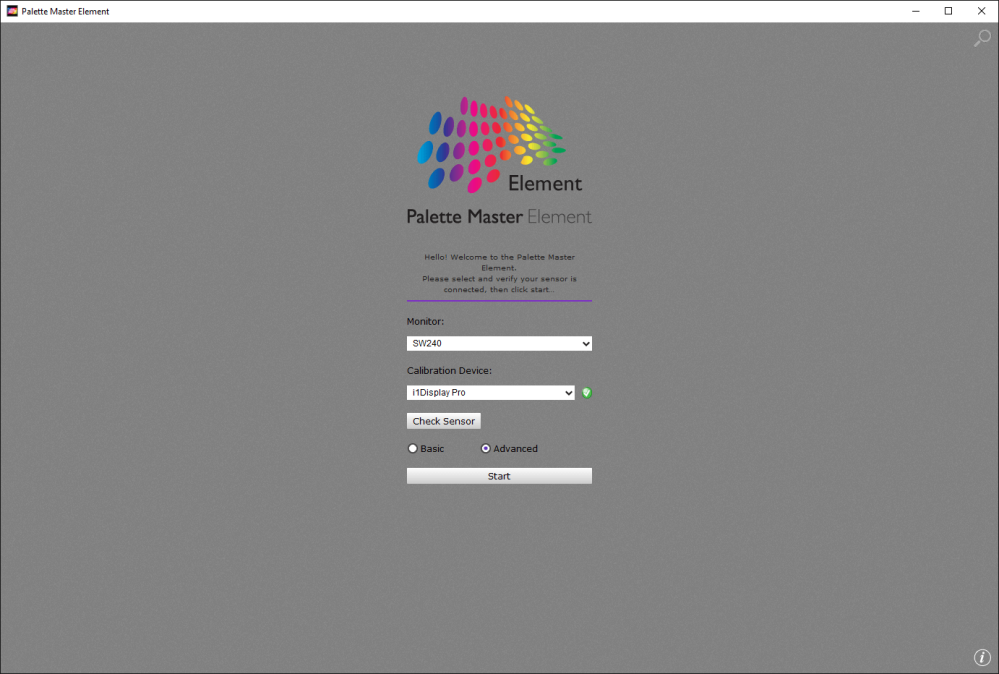
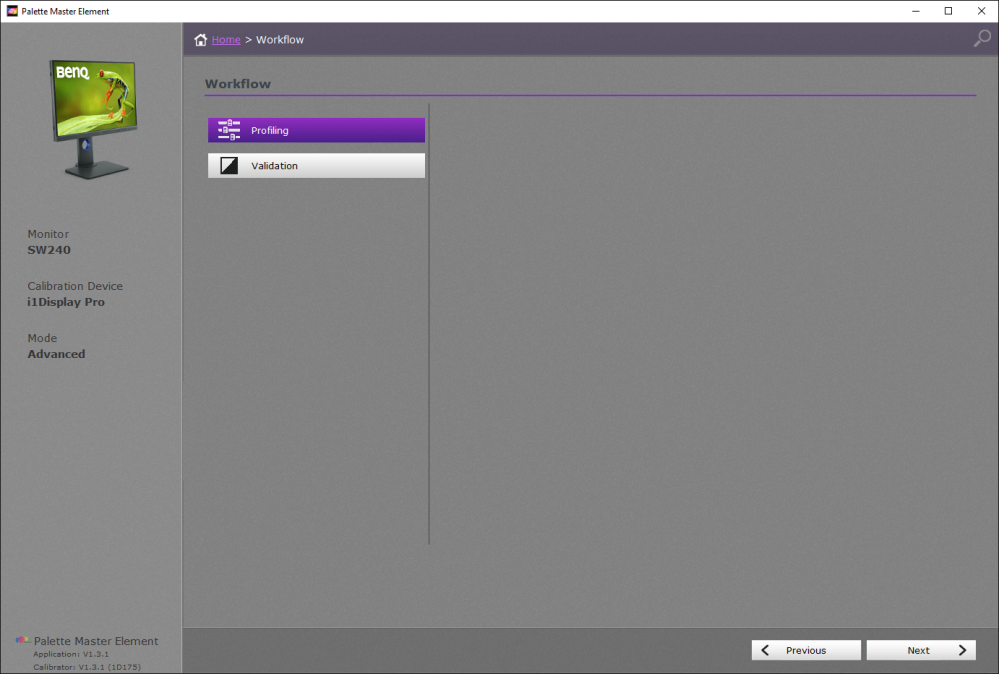
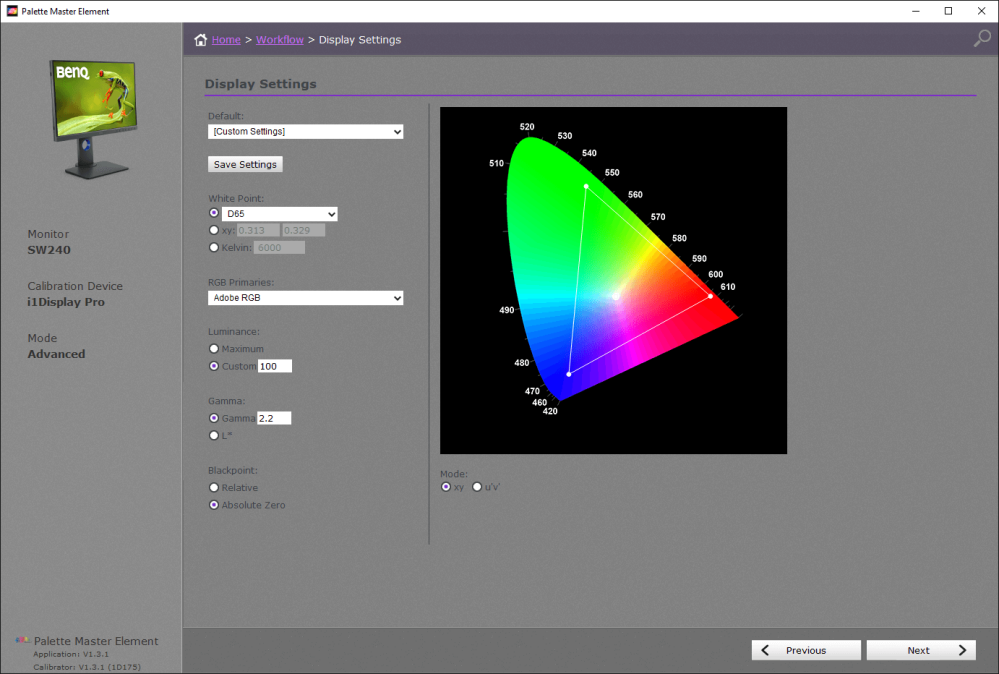
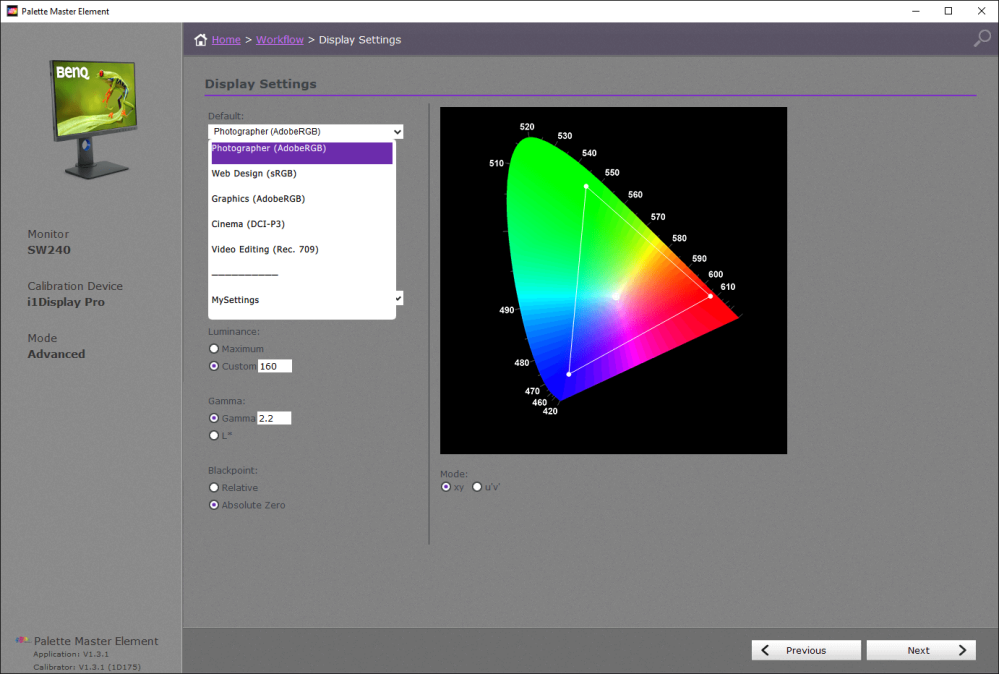
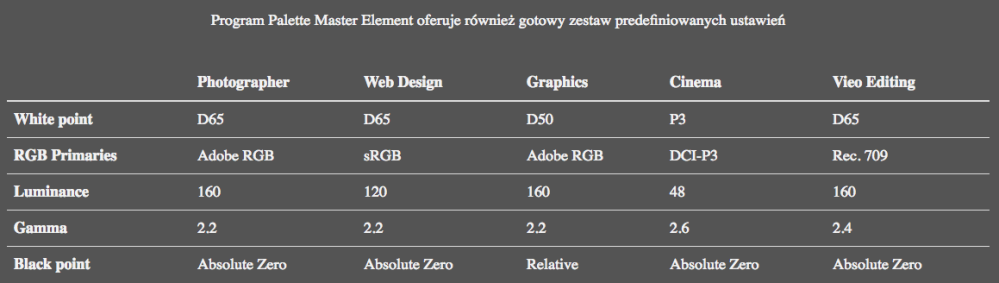
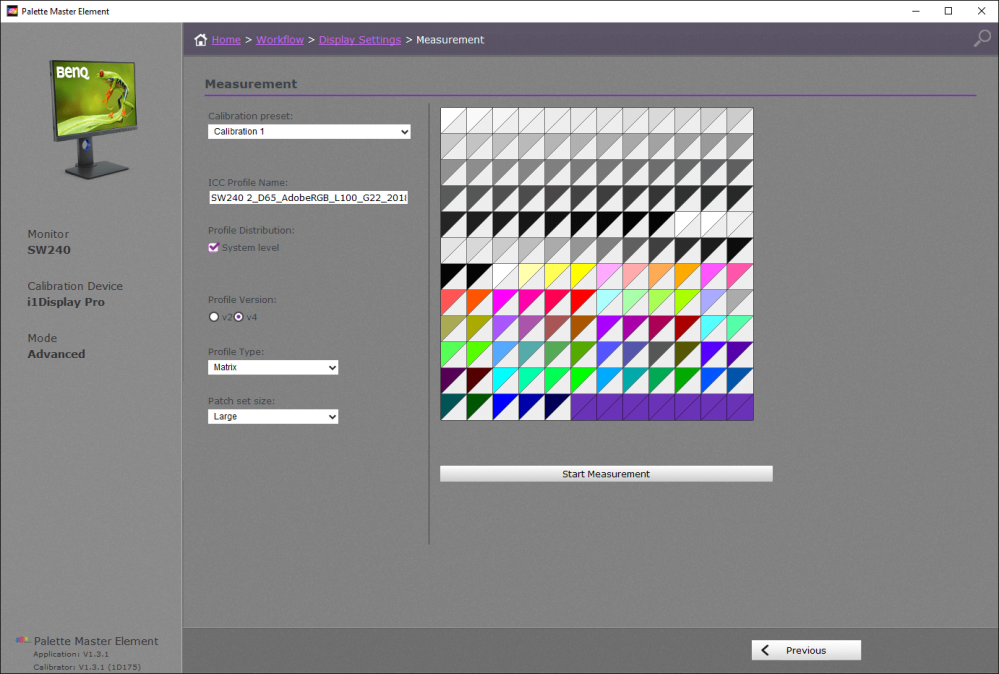
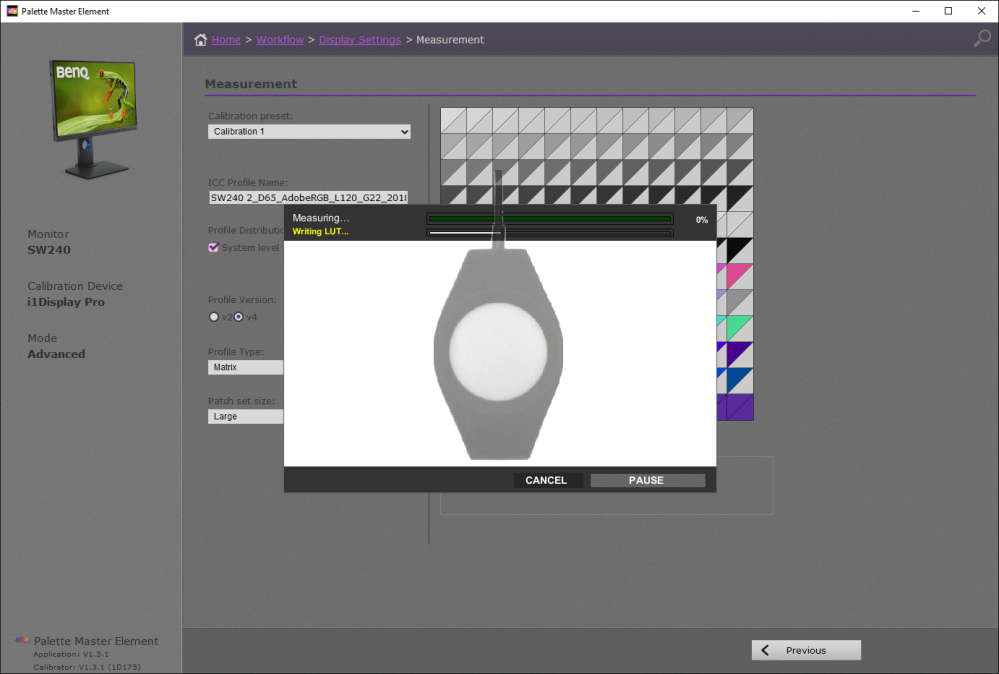
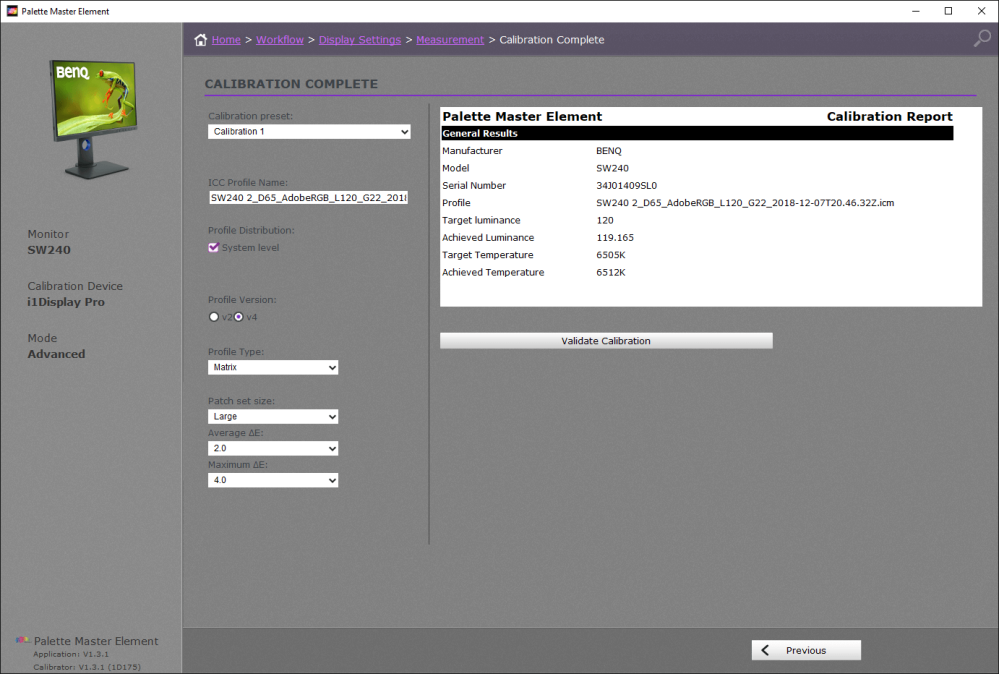
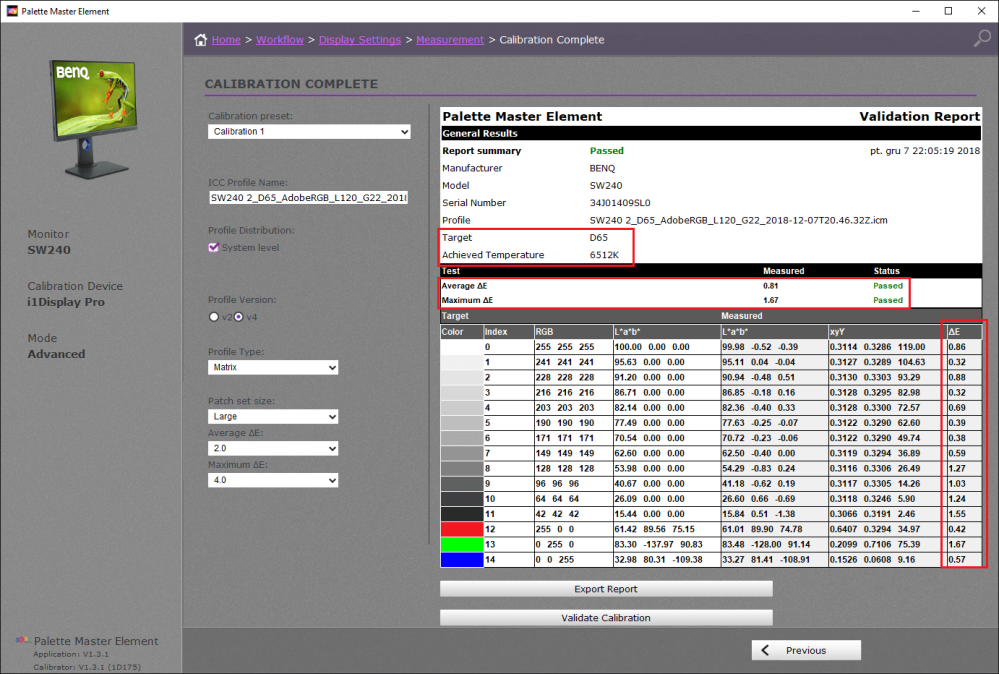


![Anja Niemi: In Character. Przekleństwo perfekcjonizmu [RECENZJA]](/i/images/7/2/2/d2FjPTg0MHgxLjUwMA==_src_227722-386463.png)
![Kraj w kolorze ziemi. Gruyaert i jego „Morocco” [RECENZJA]](/i/images/6/4/3/d2FjPTg0MHgxLjUwMA==_src_227643-gruyaert-2-recenzja.jpg)



![Marcin Urbanowicz - Na prowincji znalazłem siebie [PODCAST]](/i/images/5/6/8/d2FjPTEyMngx_src_228568-DSCF4168-1-2.jpg)